Esta página incluye contenido traducido automáticamente. Si detectas un error, selecciónalo y presiona Ctrl+Enter para informarlo a los editores.
20 Árbol de navegación de mapas
Descripción general
El widget Árbol de navegación de mapas muestra una jerarquía de mapas existentes y el recuento de problemas para cada mapa y grupo de mapas.
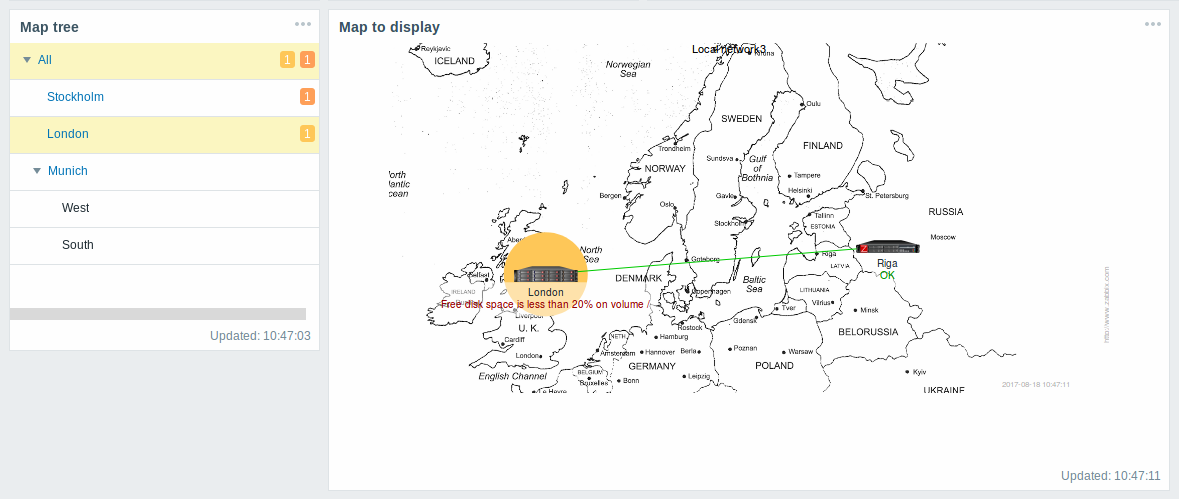
Puede emparejarlo con el widget Mapa para mostrar dinámicamente el mapa seleccionado en el árbol.
El recuento de problemas para el mapa de nivel superior en la jerarquía incluye todos los problemas de los submapas y los suyos propios.
Configuración
Para configurar, seleccione Árbol de navegación de mapas como tipo:
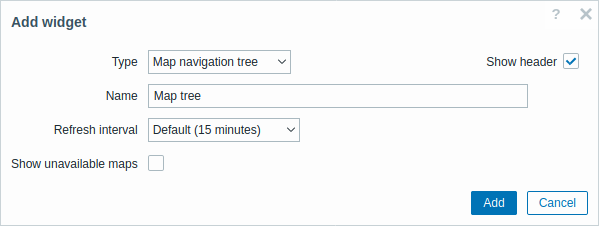
Además de los parámetros que son comunes para todos los widgets, puede establecer las siguientes opciones específicas:
| Mostrar mapas no disponibles | Marque esta casilla para mostrar los mapas para los que el usuario no tiene permiso de lectura. Los mapas no disponibles en el árbol de navegación se mostrarán con un icono atenuado. Tenga en cuenta que si esta casilla está marcada, las submapas disponibles se mostrarán incluso si el mapa de nivel superior no está disponible. Si no está marcada, las submapas disponibles de un mapa principal no disponible no se mostrarán en absoluto. El recuento de problemas se calcula en función de los mapas disponibles y los elementos de mapa disponibles. |
Los elementos del árbol de navegación se muestran en una lista. Puede:
- arrastrar un elemento (incluidos sus elementos secundarios) a un nuevo lugar en la lista;
- expandir o contraer un elemento para mostrar u ocultar sus elementos secundarios;
- añadir un elemento secundario (con o sin un mapa vinculado) a un elemento;
- añadir varios elementos secundarios (con mapas vinculados) a un elemento;
- editar un elemento;
- eliminar un elemento (incluidos sus elementos secundarios).
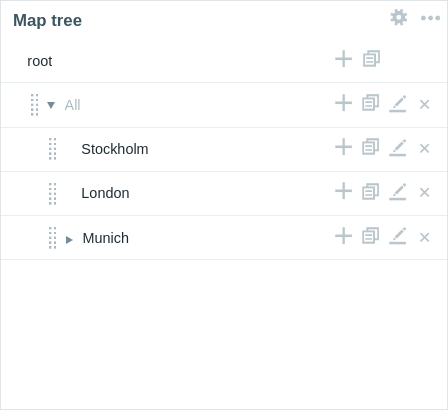
Configuración de elementos
Para configurar un elemento del árbol de navegación, agregue un nuevo elemento o edite uno existente.
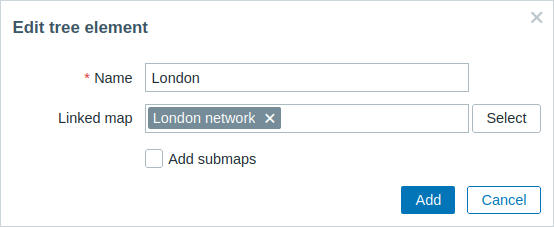
Los siguientes parámetros de configuración del elemento del árbol de navegación están disponibles:
| Nombre | Introduzca el nombre del elemento del árbol de navegación. |
| Mapa vinculado | Seleccione el mapa para vincular al elemento del árbol de navegación. Este campo es autocompletado, por lo que al comenzar a escribir el nombre de un mapa se mostrará un menú desplegable con los mapas coincidentes. |
| Agregar submapas | Marque esta casilla para agregar los submapas del mapa vinculado como elementos secundarios al elemento del árbol de navegación. |

